
Изменение напряжения вторичного переноса
Если на бумаге пользовательского формата возникает размытие изображения, более заметное, чем на бумаге стандартного типа, то можно попробовать отрегулировать напряжение вторичного переноса (напряжение, при котором тонер переносится на бумагу).
 |
Настройка напряжения вторичного переноса может повлиять на настройки параметров в пунктах <Настр. напряж. вт. перен. пер. кр.>, <Коррекция нанесения тонера в конце стр.> и <Настройка позиции изобр.>. Настройте заново эти параметры, если необходимо. |
Автоматическое изменение напряжения вторичного переноса (дополнительно)
Если установлено устройство Sensing Unit-B, можно автоматически настраивать напряжение вторичного переноса.
1
Нажмите кнопку <Изменить> для параметра <Настр. напр. втор. переноса>.
2
Нажмите <Настроить автоматически>.
3
Выберите <Тип печати диаграммы> и <Сторона для печати> и нажмите кнопку <Далее>.
Тип печати диаграммы
Выберите <Для точной регулировки> при выполнении точной регулировки, а затем выберите <Для грубой регулировки>, если требуется более грубая регулировка.
Сторона для печати
Выберите сторону для настройки напряжения вторичного переноса.
4
Выберите источник бумаги, который содержит бумагу пользовательского типа, и нажмите клавишу <Начать настройку>.
Отображается результат регулировки.
Будет выведена схема.
Задание/вывод распечаток схем
Для настройки напряжения вторичного переноса сначала выведите распечатку схемы.
1
Нажмите кнопку <Изменить> для параметра <Настр. напр. втор. переноса>.
2
Выберите способ регулировки напряжения вторичного переноса.
Чтобы определить оптимальный участок вручную, визуально оцените печать схемы и отрегулируйте ее, нажав <Не использовать сканер> или <Настроить вручную>.
Чтобы определить и отрегулировать оптимальный участок автоматически путем сканирования распечатки схемы, нажмите <Использовать сканер>.

При выборе параметра <Использовать сканер> схема может выводиться на печать в формате A3, A4, 11" x 17" и LTR.
Поскольку документ ниже не удается отсканировать с помощью сканера, выберите <Не использовать сканер>.
Цветная бумага, веленевая бумага, полупрозрачная пленка, OHP-пленка, этикетки, конверты
3
Нажмите <Парам. печати диаграммы>.
4
Укажите необходимые параметры схемы и нажмите <Далее>.
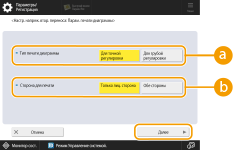
 <Тип печати диаграммы>
<Тип печати диаграммы>Для выполнения точной настройки выберите <Для точной регулировки>. Для выполнения общей регулировки выберите <Для грубой регулировки>.

Если выбран параметр <Для точной регулировки>, диаграммы выводятся со значениями регулировки с шагом ±1.
Если выбран параметр <Для грубой регулировки>, диаграммы выводятся со значениями регулировки с шагом, соответствующим состоянию вывода аппарата.
 <Сторона для печати>
<Сторона для печати>Выберите сторону для печати, для которой будет отрегулировано напряжение вторичного переноса.

В любом из приведенных ниже случаев выберите <Только лиц. сторона>.
Если для параметра <2-я сторона 2-стор. листа> задано значение <Вкл.> для типа пользовательской бумаги.
Если бумага загружена в универсальный лоток, а для параметра <Тип бумаги> установлено значение <2-я сторона 2-стор. листа>.
Сведения о бумаге, которую можно использовать для печати схем, если выбран параметр <Обе стороны>, см. в разделе «Бумага, доступная для двустороннего копирования/двусторонней печати».
5
Выберите источник бумаги, который содержит бумагу пользовательского типа, и нажмите клавишу <OK>.
6
Нажмите кнопку <Печать диаграммы> или <Печать/скан. диаграммы>.
Если в шаге 2 выбран параметр <Использовать сканер>, нажмите кнопку <Пуск печати>.
Будет выведена схема.
Настройка напряжения вторичного переноса
Отрегулировать напряжение вторичного переноса можно с помощью печати схемы. Эта процедура отличается в зависимости от способа регулировки, выбранного в шаге 2Задание/вывод распечаток схем.
Если выбран вариант <Не использовать сканер> или <Настроить вручную>
Можно настроить напряжение вторичного переноса вручную, визуально выбирая оптимальный участок выводимой диаграммы.
1
Найдите оптимальный участок на выводимой схеме.
Цифры малинового цвета на схеме обозначают текущие настройки.
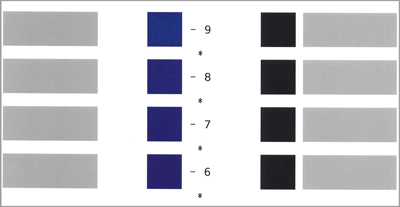
Просмотрите участки от отрицательных до положительных значений, выберите участок с равномерной плотностью (в примере -8), сравните его с двумя участками выше (в примере -7 и -6) и затем выберите оптимальный участок.

Знак звездочки (*), напечатанный рядом со значением на схеме, обозначает значение для лицевой стороны.
Если не удается определить разницу между тремя выбранными участками, выберите один участок посередине (в примере -7).
2
На экране <Настр. напр. вторичн. переноса> введите значение, которое будет проверяться с помощью схемы.
Выберите <Лицевая сторона> или <Обр. стор.> и введите значение с помощью <-> или <+>.
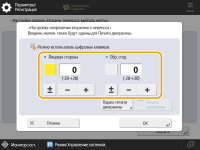
Настройка в направлении <-> рекомендуется в следующих случаях | Настройка в направлении <+> рекомендуется в следующих случаях | |
Основная плотность | Светлая (тонкая бумага) | Плотная (толстая бумага) |
Изображения низкого качества | При нормальной передаче областей высокой плотности в областях низкой плотности могут появляться мелкие белые пятна. В областях с высокой плотностью появляются белые пятна. В областях высокой плотности наносится недостаточное количество тонера, и появляются мелкие белые пятна. Темные пятна могут появляться в областях с низкой плотностью. На изображениях высокой плотности вдоль направления подачи могут появляться полосы неравномерной плотности. | Участки высокой плотности могут быть недостаточно темными. Изображения высокой плотности могут быть неоднородными по плотности. Контуры изображений высокой плотности могут быть размыты. |
 В любой из приведенных ниже ситуаций настройте значение для параметра <Обр. стор.>. Если для параметра <2-я сторона 2-стор. листа> задано значение <Вкл.> для типа пользовательской бумаги. Если бумага загружена в универсальный лоток, а для параметра <Тип бумаги> установлено значение <2-я сторона 2-стор. листа>. |
3
Нажмите <OK>
Если выбрано <Использовать сканер> (дополнительно)
Оптимальный участок можно определить автоматически, отсканировав схему.
1
Разместите схему. Размещение оригиналов
Разместите схему, следуя указаниям на экране.

Если отображается экран с напоминанием о выборе толщины оригинала, выберите толщину используемого оригинала. (Отображается, если для параметра <Толщина ориг. по умолч. для сканир. из устр-ва под.> задано значение <Всегда указывать>.<Толщина ориг. по умолч. для сканир. из устр-ва под.>)
2
Нажмите <Пуск сканир.>.
Будет отсканирована схема.
Если схема была напечатана на обеих сторонах бумаги, поместите другую сторону схемы на стекло экспонирования и снова нажмите <Пуск сканир.>.

При сканировании из устройства подачи оригинал не следует переворачивать на обратную сторону.
Нажмите <Сканировать с исп. стекла экспониров.> для смены экрана на сканирование со стекла экспонирования. Однако со следующим типом бумаги сканирование из устройства подачи невозможно, так что экран меняется непосредственно на экран для сканирования со стекла экспонирования без отображения <Сканировать с исп. стекла экспониров.>.
Тонкая 2, плотная 5-8, с 1-сторонним покрытием, с 2-сторонним покрытием, с матовым покрытием, текстурная 7-8, бумага для разделителей, с перфорацией
3
Удалите схему.
4
Нажмите <OK>.